Malgré le fait que le nouveau navigateur officiel pour Windows 10 soit Microsoft Edge, Internet Explorer peut être installé sur le nouveau système d'exploitation. Cependant, dans certains cas, le navigateur ne démarre pas, affiche une erreur ou est lent. Cette situation peut être corrigée en installant correctement le logiciel et en le personnalisant en fonction de vos besoins.
Comment installer Internet Explorer sur Windows 10 ?
La dernière version d'IE est la build 11. Pour installer Internet Explorer 11 sous Win 10, vous devez vous rendre sur le site du développeur, rechercher la version souhaitée ou cliquer sur le lien. Et bien que, selon les développeurs, Internet Explorer soit plus adapté à Windows 7, il est également compatible avec Win 10.
Téléchargez le fichier exe et cliquez sur « Installer ». Le téléchargement des mises à jour et l'installation du logiciel commenceront.

Une fois l'installation terminée, Internet Explorer s'ouvrira automatiquement.
Que faire si Internet Explorer ne se lance pas sous Windows 10 ?
Si, après avoir installé Internet Explorer 11 sur Windows 10, votre navigateur ne démarre pas ou si le programme s'exécute pendant plusieurs minutes puis se ferme, vous devez suivre ces étapes :
- Redémarrez le PC et exécutez le nettoyage du disque de la manière qui vous convient. Cette erreur se produit souvent en raison d'un manque d'espace libre. Il convient également de noter que si vous ne disposez que de 1 Go de RAM, IE 11 risque tout simplement de ne pas s'ouvrir.

- Nous essayons de redémarrer Internet Explorer sous Win 10.
- Nous activons la mise à jour du système d'exploitation.
- Cela vaut également la peine de désactiver puis de réactiver le programme. Pour ce faire, cliquez sur « Démarrer », sélectionnez « Panneau de configuration », puis « Programmes et fonctionnalités ». Dans le menu de gauche, cliquez sur « Activer ou désactiver des fonctionnalités Windows ». Décochez Internet Explorer 11, puis vérifiez-le à nouveau.

Si Internet Explorer 11 plante ou se bloque, vous souhaiterez peut-être suivre ces recommandations.
- Nous lançons la mise à jour du système ;
- Nettoyer Win10 des ordures ;
- Lancez « Dépannage ». Pour ce faire, cliquez sur « Démarrer », « Panneau de configuration », « Tous les éléments » et sélectionnez « Dépannage ». Cliquez sur « Programmes ».

- Une liste des programmes installés s'ouvrira, sélectionnez IE 11. Suivez les invites.
Si cette méthode ne résout pas le problème et que l'erreur persiste, activez l'accélération matérielle. Pour ce faire, dans IE 11, cliquez sur l'icône des paramètres et sélectionnez « Options du navigateur ».
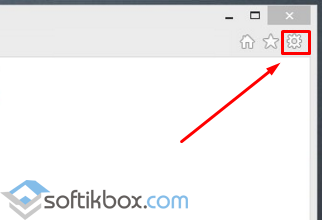
Allez dans l'onglet "Avancé" et cochez la case "Activer le rendu logiciel au lieu du rendu GPU".

Ou dans cet onglet, sélectionnez « Réinitialiser les paramètres ». Une fois l'opération terminée, vous devez redémarrer l'ordinateur.
Si les pages du site Web ne s'affichent pas correctement, les développeurs de navigateurs recommandent de procéder comme suit :
- Vider le cache. Pour cela, cliquez sur « Paramètres », « Options Internet », onglet « Général ». Cliquez sur « Supprimer » dans l'élément « Historique du navigateur ».

- Redémarrez le programme.
La réinstallation du logiciel peut également résoudre les problèmes ci-dessus. Pour ce faire, vous devez retélécharger le fichier exe et installer IE 11 ou une version antérieure.
Comment supprimer Internet Explorer sur Windows 10 ?
Si votre navigateur ne fonctionne pas, une erreur apparaît constamment, vous souhaitez désactiver ou supprimer Internet Explorer dans Win 10, vous devez suivre ces étapes :
- Cliquez sur « Démarrer », « Panneau de configuration », « Programmes ».

- Dans le menu de gauche, cliquez sur « Activer ou désactiver des fonctionnalités Windows ».
- Une nouvelle fenêtre s'ouvrira. Décochez IE

- Vous devez maintenant ouvrir le lecteur C et accéder à « Program Files », « Internet Explorer ». Initialement, vous devez supprimer le fichier EXE, puis supprimer complètement le dossier.

- Après avoir supprimé les données du programme, vous devez exécuter n'importe quel nettoyeur pour enfin nettoyer le disque système des restes du navigateur.






